คำถาม
ปัญหา: จะติดตั้งแอพจากผู้พัฒนาที่ไม่ระบุชื่อบน MacOS Sierra ได้อย่างไร
สวัสดีทุกคน. ฉันต้องการทราบว่าสามารถดาวน์โหลดแอปพลิเคชันจากนักพัฒนาที่ไม่รู้จักได้หรือไม่? เท่าที่ฉันรู้ Gatekeeper ใน MacOS Sierra ห้ามไว้ แต่ฉันก็ยังสงสัยว่าอาจมีวิธีเลี่ยงข้อ จำกัด นี้หรือไม่? ขอบคุณสำหรับความคิดเห็นใด ๆ
เฉลยคำตอบ
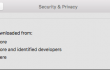
ผู้ใช้ MacOS Siera จำนวนมากบ่นเกี่ยวกับข้อจำกัดในการ ดาวน์โหลดแอปพลิเคชั่นจากผู้พัฒนาที่ไม่รู้จัก. ในแง่หนึ่ง การดำเนินการนี้อาจน่าผิดหวังอย่างยิ่ง เนื่องจากผู้คนมักไม่พบแอปพลิเคชันที่จำเป็นใน App Store หรือเฉพาะนักพัฒนาที่ระบุเท่านั้น ในทางกลับกัน, ข้อห้ามในการดาวน์โหลดแอปพลิเคชันที่ไม่ได้ลงนาม เพิ่มคะแนนพิเศษให้กับความปลอดภัยและการต่อต้านมัลแวร์ของ Mac OS Sierra แอปพลิเคชันที่ไม่มีผู้พัฒนาระบุเป็นที่น่าสงสัยและมักถูกเรียกว่าซอฟต์แวร์ของบุคคลที่สาม นั่นเป็นเพราะพวกเขาอาจมีมัลแวร์หรือโปรแกรมที่เป็นอันตรายอยู่เบื้องหลังตัวติดตั้งหลัก ในขณะเดียวกันแอปพลิเคชันที่ลงนามโดยใบรับรองของ Apple รับประกันว่าแอปพลิเคชันนั้น ปลอดภัยหรือหากไม่เป็นเช่นนั้น Apple มีสิทธิ์ทั้งหมดในการลบใบรับรองและแจ้งเตือนเกี่ยวกับอันตราย กิจกรรม.
อย่างไรก็ตาม หากคุณมีแอปพลิเคชั่นบางตัวจากผู้พัฒนาที่ไม่ระบุชื่อในการดาวน์โหลดรายการสินค้าที่ต้องการ ก็สามารถดาวน์โหลดได้แม้ว่า MacOS Sierra จะระบุอย่างเป็นทางการว่าไม่ใช่ ในขณะที่ "อนุญาตแอปพลิเคชันที่ดาวน์โหลดจาก App Store” หรือ “อนุญาตแอปพลิเคชันที่ดาวน์โหลดจาก App Store และนักพัฒนาที่ระบุ” ตัวเลือกถูกกำหนดโดยค่าเริ่มต้นใน Mac OS Sierra มีการซ่อน “อนุญาตแอปพลิเคชันที่ดาวน์โหลดจากที่ไหนเลย” หากต้องการปิดใช้งานการตั้งค่านี้ คุณต้องทำตามขั้นตอนง่าย ๆ เหล่านี้:
- เปิด เทอร์มินัล แอปพลิเคชันที่อยู่ใน /Applications/Utilities/ โฟลเดอร์
- พิมพ์ sudo spctl –master-disable สั่งแล้วกดกลับ
- ป้อนรหัสผ่านผู้ดูแลระบบ
- หลังจากนั้นให้เปิด ค่ากำหนดของระบบ และไปที่ ความปลอดภัยและความเป็นส่วนตัว.
- เลือก แท็บทั่วไป หา อนุญาตให้ดาวน์โหลดแอปพลิเคชันจาก: ส่วนซึ่งมีสามตัวเลือก
- ทำเครื่องหมายตัวเลือก ที่ไหนก็ได้ และออกจากการตั้งค่าระบบ
แค่นั้นแหละ. ตอนนี้คุณควรลองดาวน์โหลดและเปิดแอปพลิเคชันจากนักพัฒนาที่ไม่รู้จักและทุกอย่างน่าจะใช้ได้
หมายเหตุ: โดย เปิดใช้งานแอปพลิเคชันได้จากทุกที่ คุณปิด Gatekeeper ซึ่งหมายความว่าคุณลดระดับความปลอดภัย ดังนั้น เราขอแนะนำอย่างยิ่งให้ติดตั้งซอฟต์แวร์ระดับมืออาชีพที่จะทำการสแกนตามเวลาจริง และตรวจสอบพีซีของคุณเพื่อหามัลแวร์ ข้อผิดพลาด และปัญหาที่คล้ายกันอย่างต่อเนื่อง เพื่อจุดประสงค์นี้ คุณสามารถลองใช้ MacKeeper.
ในกรณีที่คุณตัดสินใจว่าคุณมีแอพพลิเคชั่นเพียงพอใน Mac Store ให้เปิดเกตเวย์โดยทำตามขั้นตอนที่ระบุด้านบน เพียงพิมพ์ sudo spctl –master-enable คำสั่งแทนคำสั่งที่ให้มา
เพิ่มประสิทธิภาพระบบของคุณและทำให้มันทำงานได้อย่างมีประสิทธิภาพมากขึ้น
เพิ่มประสิทธิภาพระบบของคุณตอนนี้! หากคุณไม่ต้องการตรวจสอบคอมพิวเตอร์ด้วยตนเองและพยายามค้นหาปัญหาที่ทำให้คอมพิวเตอร์ช้าลง คุณสามารถใช้ซอฟต์แวร์เพิ่มประสิทธิภาพตามรายการด้านล่าง โซลูชันทั้งหมดเหล่านี้ได้รับการทดสอบโดยทีมงาน ugetfix.com เพื่อให้แน่ใจว่าจะช่วยปรับปรุงระบบ ในการเพิ่มประสิทธิภาพคอมพิวเตอร์ของคุณด้วยการคลิกเพียงครั้งเดียว ให้เลือกหนึ่งในเครื่องมือเหล่านี้:
เสนอ
ทำมันตอนนี้!
ดาวน์โหลดเครื่องมือเพิ่มประสิทธิภาพคอมพิวเตอร์ความสุข
รับประกัน
หากคุณไม่พอใจและคิดว่าไม่สามารถปรับปรุงคอมพิวเตอร์ของคุณได้ โปรดติดต่อเรา! โปรดให้รายละเอียดทั้งหมดที่เกี่ยวข้องกับปัญหาของคุณกับเรา
กระบวนการซ่อมแซมที่ได้รับสิทธิบัตรนี้ใช้ฐานข้อมูล 25 ล้านส่วนประกอบที่สามารถแทนที่ไฟล์ที่เสียหายหรือสูญหายในคอมพิวเตอร์ของผู้ใช้
ในการซ่อมแซมระบบที่เสียหาย คุณต้องซื้อเครื่องมือกำจัดมัลแวร์เวอร์ชันลิขสิทธิ์

VPN เป็นสิ่งสำคัญเมื่อพูดถึง ความเป็นส่วนตัวของผู้ใช้. เครื่องมือติดตามออนไลน์ เช่น คุกกี้ ไม่เพียงแต่สามารถใช้ได้โดยแพลตฟอร์มโซเชียลมีเดียและเว็บไซต์อื่นๆ แต่ยังรวมถึงผู้ให้บริการอินเทอร์เน็ตและรัฐบาลของคุณด้วย แม้ว่าคุณจะใช้การตั้งค่าที่ปลอดภัยที่สุดผ่านเว็บเบราว์เซอร์ของคุณ คุณยังคงสามารถติดตามผ่านแอพที่เชื่อมต่อกับอินเทอร์เน็ตได้ นอกจากนี้ เบราว์เซอร์ที่เน้นความเป็นส่วนตัว เช่น Tor ไม่ใช่ตัวเลือกที่ดีที่สุดเนื่องจากความเร็วในการเชื่อมต่อลดลง ทางออกที่ดีที่สุดสำหรับความเป็นส่วนตัวสูงสุดของคุณคือ อินเทอร์เน็ตส่วนตัว – ไม่เปิดเผยตัวตนและปลอดภัยทางออนไลน์
ซอฟต์แวร์กู้คืนข้อมูลเป็นหนึ่งในตัวเลือกที่สามารถช่วยคุณได้ กู้คืนไฟล์ของคุณ. เมื่อคุณลบไฟล์ ไฟล์จะไม่หายไปในอากาศ – ไฟล์จะยังคงอยู่ในระบบของคุณตราบเท่าที่ไม่มีการเขียนข้อมูลใหม่ไว้ด้านบน การกู้คืนข้อมูล Pro เป็นซอฟต์แวร์กู้คืนข้อมูลที่ค้นหาสำเนาการทำงานของไฟล์ที่ถูกลบภายในฮาร์ดไดรฟ์ของคุณ ด้วยการใช้เครื่องมือนี้ คุณสามารถป้องกันการสูญเสียเอกสารที่มีค่า งานโรงเรียน รูปภาพส่วนตัว และไฟล์สำคัญอื่นๆ